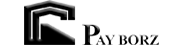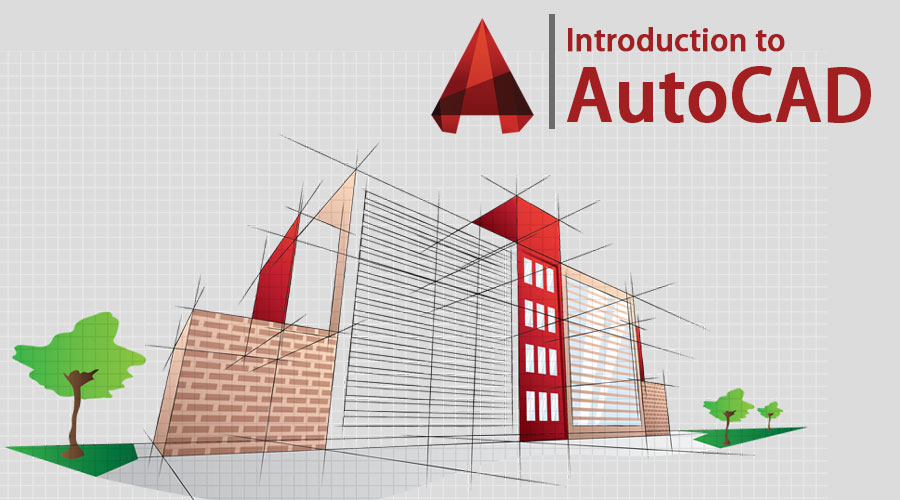ساخت الگوی سفارشی برای هاشور زدن در اتوکد روشهای مختلفی دارد. یکی از این روشها، رسم الگوی مورد نظر با به کارگیری ابزارهای ترسیم، ایجاد بلوک و دستور SUPERHATCH در اتوکد است. در این بخش، ساخت الگوی هاشور را با این روش و انجام یک مثال توضیح میدهیم. برای شروع، آیکون «Polyline» در بخش Draw از زبانه Home کلیک کنید.
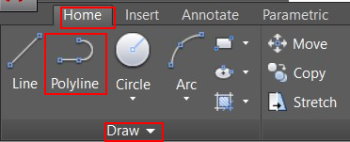
سپس، شکل دلخواه خود را رسم کنید. در اینجا ما یک مارپیچ را ترسیم کردهایم. ابزار مورد استفاده برای ترسیم و الگوی مورد نظر کاملا دلخواه و سفارشی است.
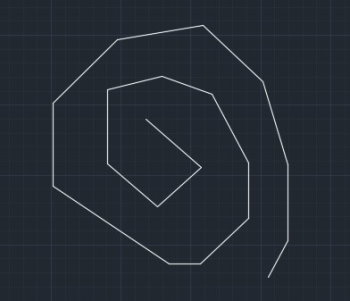
پس از انتخاب الگوی رسم شده، از زبانه Home، بخش «Block»، آیکون «Create» را انتخاب کنید. این ابزار با تایپ دستور BLOCK در اتوکد و فشردن کلید Enter نیز فعال میشود.

به این ترتیب، پنجرهای با عنوان «Block Definition» برای ایجاد بلوک در اتوکد باز میشود. در کادر زیر عنوان «Name»، نام مورد نظر را برای الگو انتخاب کنید.
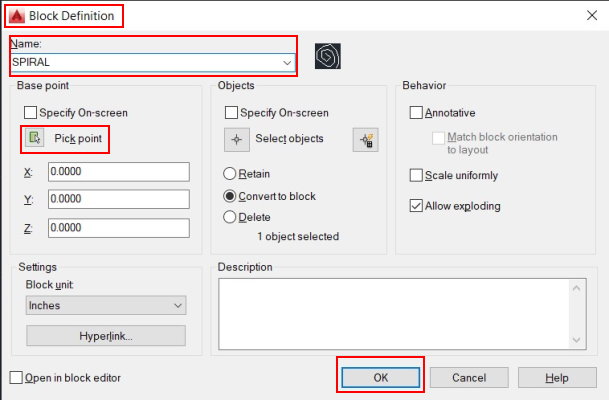
گزینه «Pick Point»، امکان انتخاب یک نقطه به عنوان مبنای بلوک را فراهم میکند. بر روی این گزینه کلیک کرده و نقطه مناسبی را به عنوان مبنای الگو انتخاب کنید.
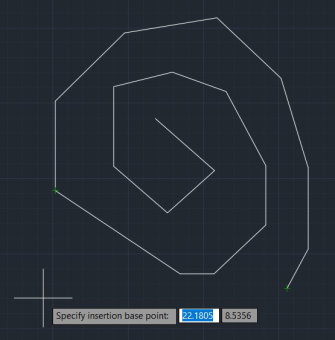
در انتها بر روی گزینه OK کلیک کنید تا بلوک ساخته شود. برای هاشور زدن در اتوکد با استفاده از این بلوک و الگوی سفارشی، ابتدا یک محدوده بسته نظیر مستطیل را در کنار الگو ایجاد میکنیم.
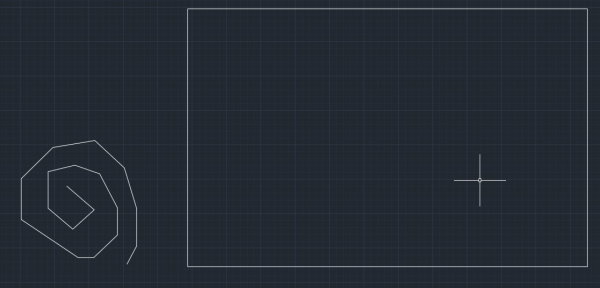
به زبانه «Express Tools» رفته و از بخش «Draw»، بر روی آیکون «Super Hatch» کلیک کنید. این کار با تایپ دستور SUPERHATCH در اتوکد و فشردن کلید Enter نیز قابل انجام است.
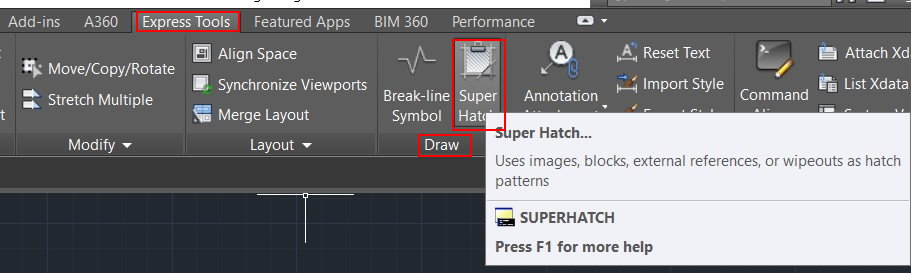
با کلیک بر روی گزینه «Block» در پنجره باز شده، امکان انتخاب بلوک سفارشی فراهم میشود.
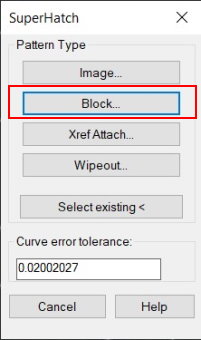
نام بلوک مورد نظر خود تایپ کرده یا عنوان آن را با کلیک بر روی فهرست Block پیدا کنید. سپس، بر روی گزینه OK کلیک کنید.
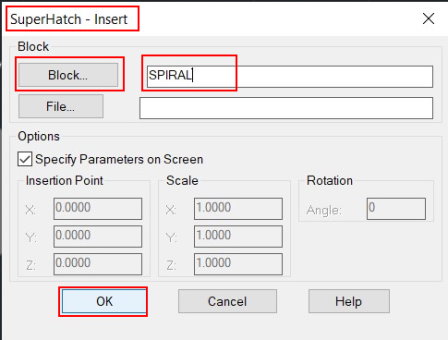
به این ترتیب، نرم افزار از شما میخواهد تا نقطه مبنای الگوی انتخابی برای ایجاد هاشور در محدوده مورد نظر را انتخاب کنید. در اینجا، گوشه پایین-چپ مستطیل را انتخاب میکنیم.
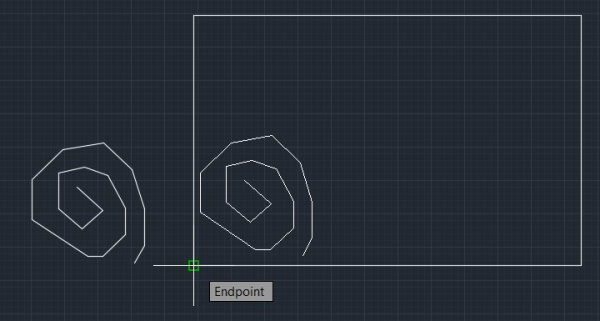
در مرحله بعد، از شما خواسته میشود تا به ترتیب، مقیاس الگو را در راستای محور X و Y تعیین کنید. برای هر دو مقیاس، عدد 1 را تایپ میکنیم و کلید Enter را فشار میدهیم. تنظیم بعدی، میزان دوران الگوی هاشور نسبت به بلوک انتخابی است. عدد 0 را انتخاب میکنیم و کلید Enter را فشار میدهیم.
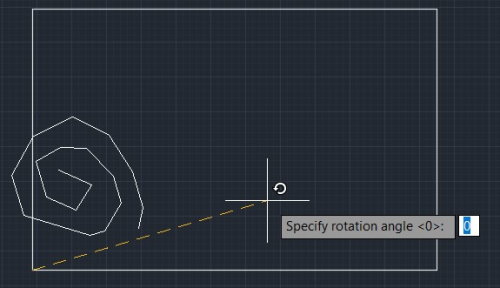
سپس، نرم افزاز میخواهد تا صحیح بودن جانمایی الگو را با تایپ Yes یا No، تایید یا رد کنیم. عبارت Yes را تایپ میکنیم و کلید Enter را فشار میدهیم.
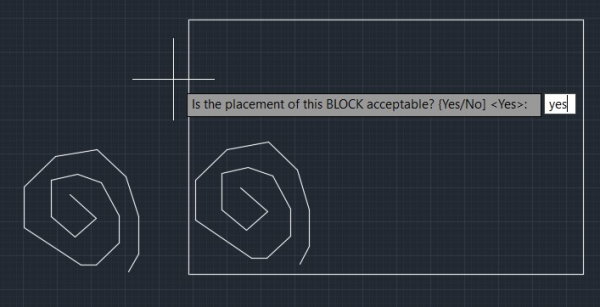
مرحله بعد، تعیین محدوده بلوک است. بدون تغییر این محدود کلید Enter را فشار میدهیم.
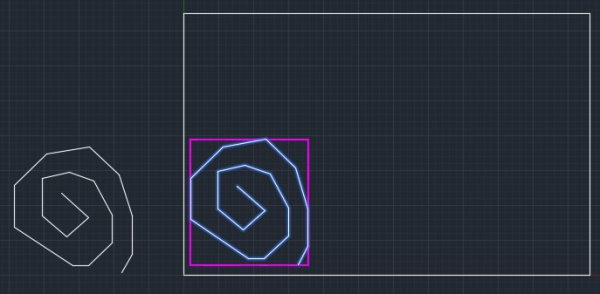
در نهایت، نرم افزار میخواهد تا نقطهای را درون محدوده مورد نظر انتخاب کنیم. با رفتن به محدوده داخلی مستطیل، ابتدا بر روی آن کلیک میکنیم و سپس کلید Enter را فشار میدهیم.
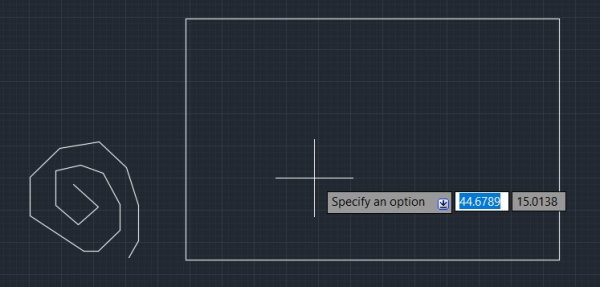
به این ترتیب، الگوی سفارشی مانند تصویر زیر به محدوده انتخابی اعمال میشود.
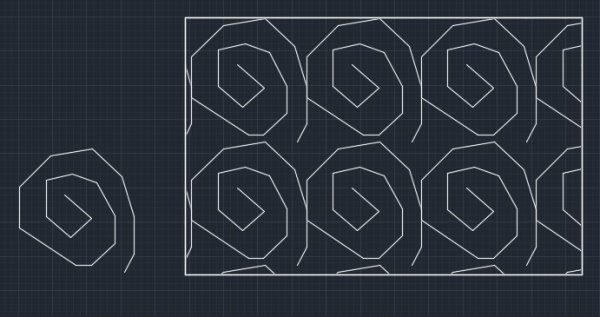
این روش، تنها یکی از روشهای هاشور زدن در اتوکد به کمک الگوهای سفارشی است.